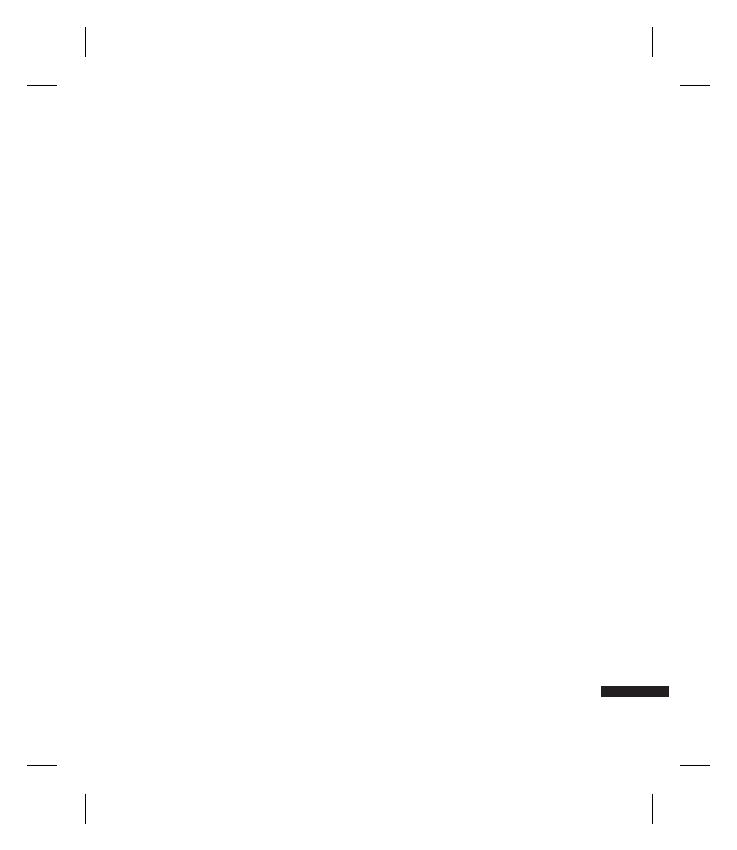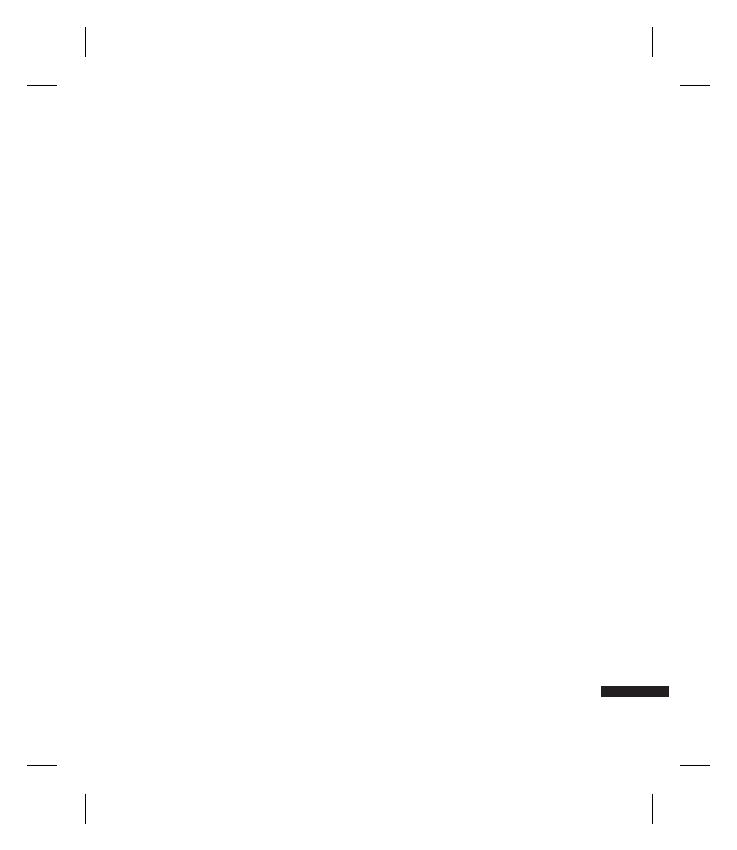
31
Internacionales excep. nacionales y
Entrantes en el extranjero.
El menú Enviadas restringe todas las
llamadas salientes, el menú Internacionales
restringe las llamadas internacionales
salientes, y las Llamadas salientes
internacionales, excepto el menú del
país de origen que restringe las llamadas
internacionales salientes excepto las del
país PLMN de origen. Recibidas restringe
todas las llamadas entrantes y el menú
Entrantes en el extranjero restringe las
llamadas entrantes en itinerancia.
Llamadas de voz y videollamadas
1. Si desea activar el servicio de restricción,
pulse OK y, a continuación, introduzca
la contraseña de restricción. El teléfono
solicitará a la red que active el servicio
de restricción y que reciba el resultado
de la operación. Una vez que se reciba el
resultado de la red, éste se mostrará.
2. Cuando se selecciona el menú Opciones,
se activa el menú Enviadas. Seleccione
el menú Opciones en los menús de de
función del menú de nivel más inferior.
A continuación, aparecen los menús
Desactivar, Desactivar todo, Ver estado y
Cambiar contraseña. El menú Desactivar
desactiva el servicio de restricción tras
introducir la contraseña de restricción
del usuario. El menú Desactivar todo
desactiva todos los servicios de
restricción configurados en la red tras
introducir la contraseña de restricción
del usuario. El menú Ver estado permite a
los usuarios ver la configuración de la red
actual. Al seleccionar el menú Ver estado
se muestra el mensaje de solicitud,
con una animación y el resultado de la
operación cuando la red responde. El
menú Cambiar contraseña permite a
los usuarios cambiar la contraseña de
restricción actual.
Desactivar todo
Puede seleccionar desactivarlo todo.
Números de marcado fijos
Menú 2.8
v
Encender/Apagar
- Encender: seleccione si desea activar
FDN o no. Se requiere la autenticación
de PIN2.
- Apagar: seleccione si desea activar
FDN o no Se requiere la autenticación
de PIN2.
v
Lista FDN: muestra la lista de FDN
actual. Puede editar, agregar o
eliminar números de marcación fija.
Se requiere la autenticación del PIN2
para editar, agregar o eliminar la lista.
Y la información de configuración se
guarda en la tarjeta SIM. La información
guardada en la tarjeta SIM se utiliza
cuando el FDN restringe las llamadas
salientes.
Llamadas